虾米音乐亲子模式使用教程 虾米音乐亲子模式怎么使用
更新日期:2023-09-22 20:52:40
来源:系统之家
手机扫码继续观看

虾米音乐亲子模式使用方法介绍?虾米音乐为用户提供高质量音乐、丰富的音乐曲库、无线云推送等服务。是一款多功能音乐软件。虾米音乐亲子模式要怎么使用呢,下面就给大家分享具体步骤,
1、如果想要在虾米音乐里使用亲子模式,那么需要先点击进入个人中心页面,从中选择“亲子模式”的选项,就能够进行使用了;2、然后从中输入自己宝宝的生日,点击下方“进入亲子模式”选项,就可以开启亲子模式了;
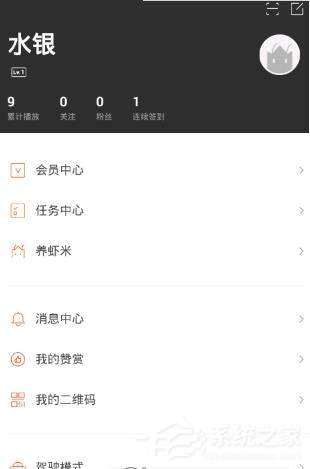
3、在虾米音乐的亲子模式中,我们可以通过上方的搜索栏搜索育儿音乐,或者直接收听下方的推荐育儿歌曲;
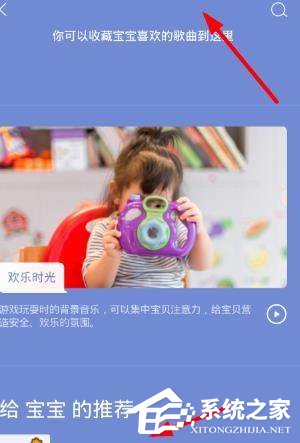
4、点击进入歌曲详情页面后,就可以直接通过爱心按钮进行点击收藏,用户还可以通过右下方闹钟按钮设置定时关闭;
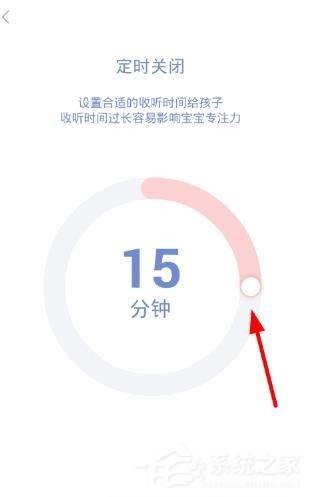
5、在用户点击进入定时关闭页面后,拖动进度条即可设置定时关闭的时间,点击“确定”即可完成定时。
以上就是我为大家分享的虾米音乐亲子模式怎么使用的详细教程,更多软件教程可以关注系统之家。
该文章是否有帮助到您?
常见问题
- monterey12.1正式版无法检测更新详情0次
- zui13更新计划详细介绍0次
- 优麒麟u盘安装详细教程0次
- 优麒麟和银河麒麟区别详细介绍0次
- monterey屏幕镜像使用教程0次
- monterey关闭sip教程0次
- 优麒麟操作系统详细评测0次
- monterey支持多设备互动吗详情0次
- 优麒麟中文设置教程0次
- monterey和bigsur区别详细介绍0次
系统下载排行
周
月
其他人正在下载
更多
安卓下载
更多
手机上观看
![]() 扫码手机上观看
扫码手机上观看
下一个:
U盘重装视频












